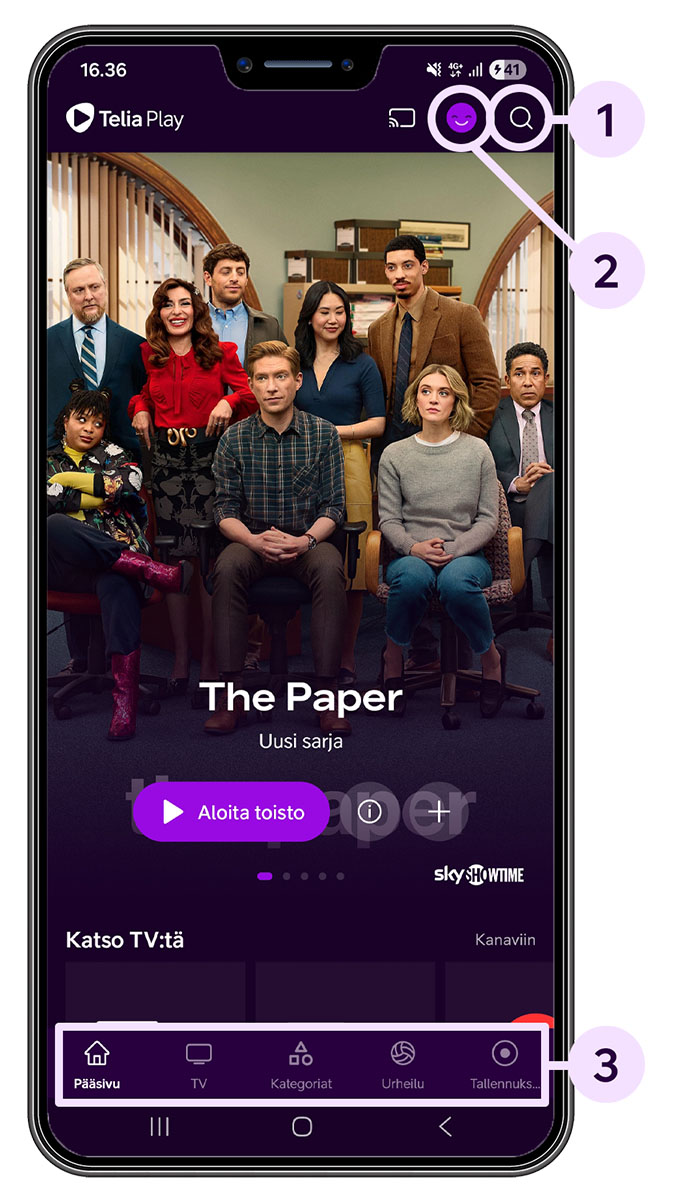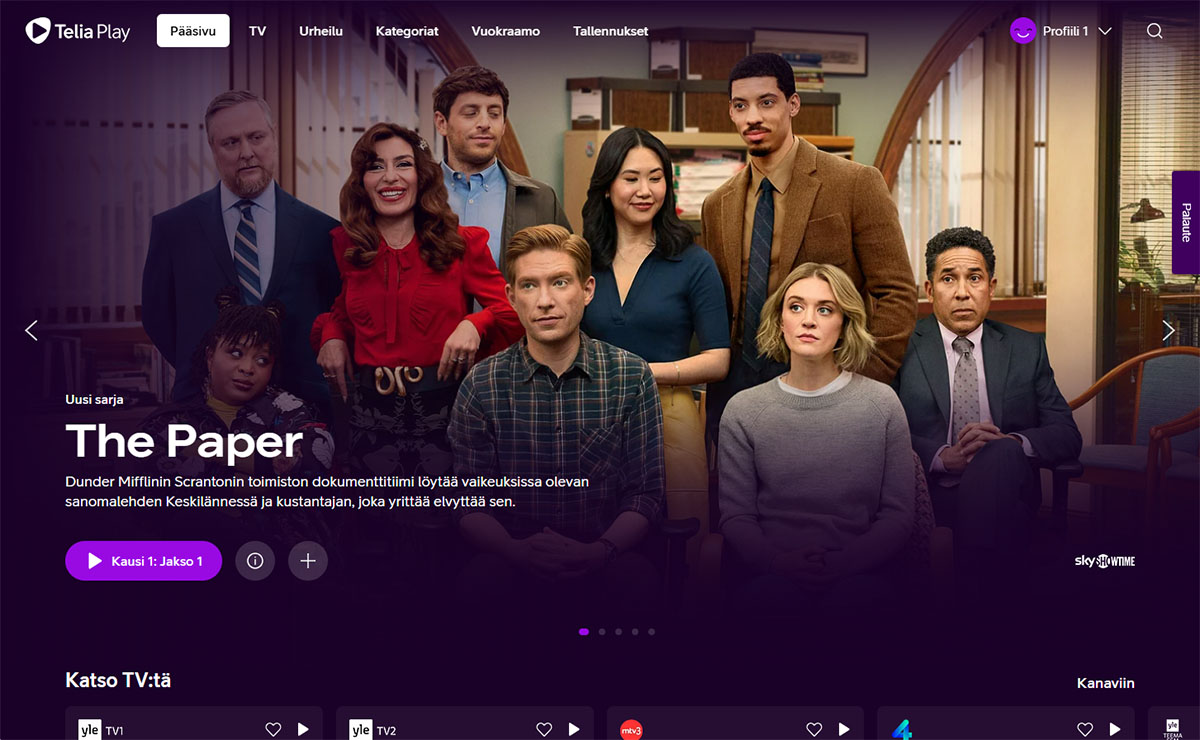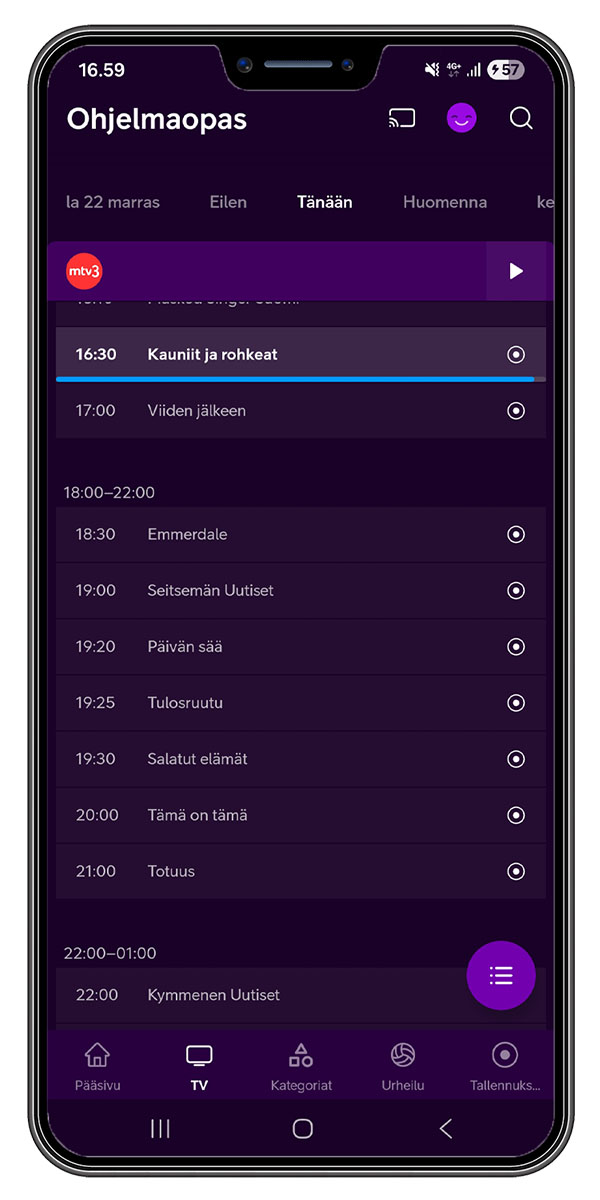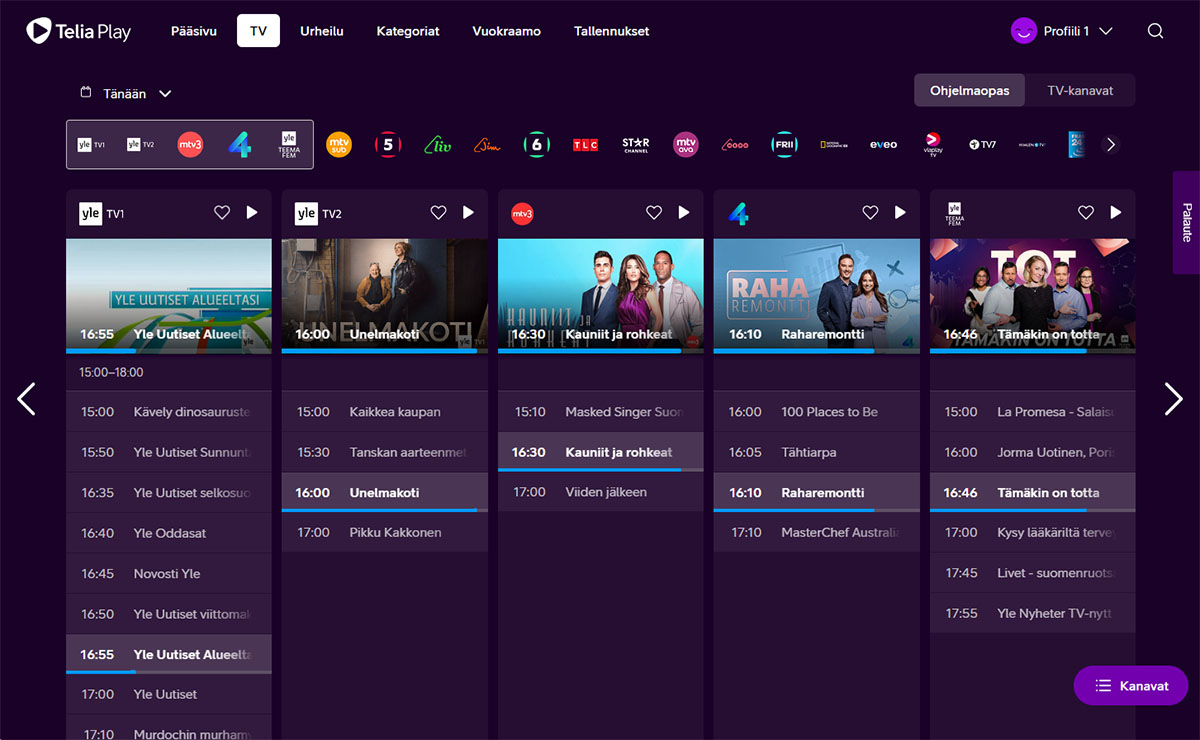Löydät Telia Play -sovelluksesta ja teliaplay.fi:stä kaikki samat toiminnot.
Pääsivu
Kirjauduttuasi Telia Play -palveluun, näet pääsivun.
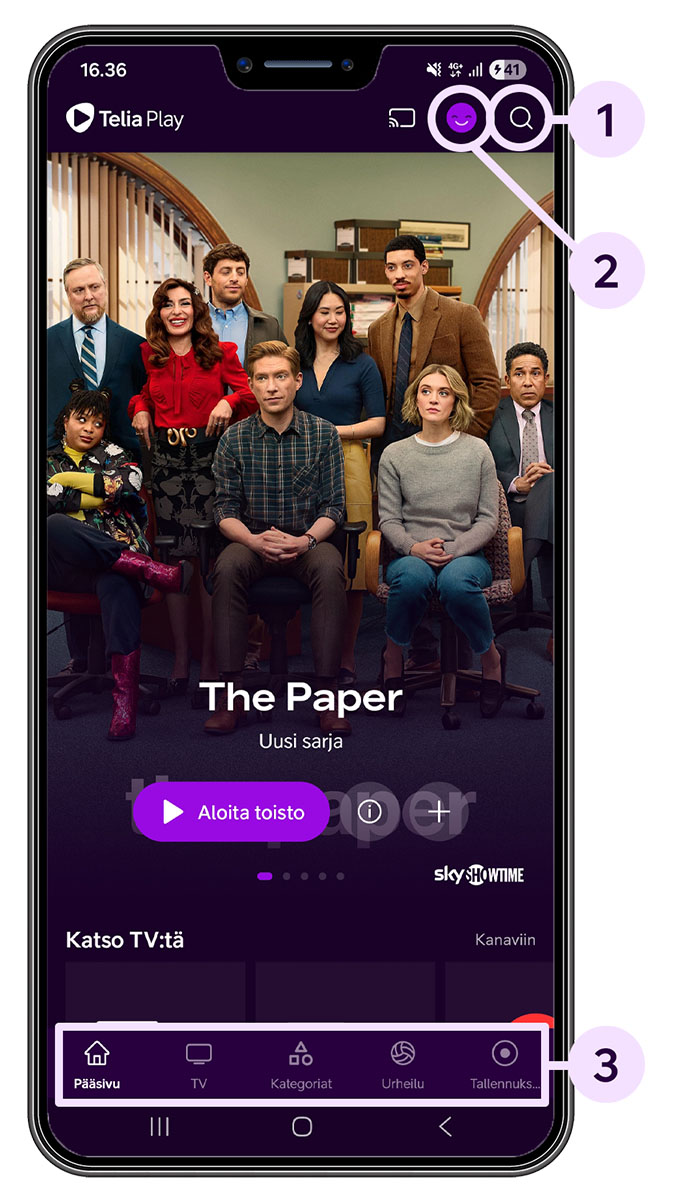
Pääsivun oikeasta ylänurkasta löydät hakukentän (1). Hausta löydät TV-ohjelmat, ohjelmakirjastot, Vuokraamon sisällöt sekä mahdolliset tallennuksesi. Voit myös valita, haetko kaikesta sisällöstä, vai vain tilaamistasi sisällöistä.
Haun vierestä löydät profiilit (2). Profiileista pääset muokkaamaan käyttäjätilin asetuksia ja vaihtamaan profiilia (esimerkiksi lapsen profiiliin).
Sovelluksen alalaidan valikosta (3) löydät nämä toiminnot:
- Pääsivu – Tästä pääset palaamaan sovelluksen etusivulle.
- TV – Tästä pääset ohjelmaoppaaseen, josta löydät TV-kanavien ohjelmat.
- Kategoriat – Selaa kätevästi haluamasi tyyppistä sisältöä:
- Ohjelmat ja sarjat: Täältä löydät kaikki tilaamiesi kanavapakettien sisällöt
- Elokuvat: Tiedossa leffailta? Täällä ovat kaikki tilaamiisi paketteihin kuuluvat elokuvat
- Lapset: Perheen pienimille suunnatut ohjelmakirjastojen sisällöt
- Vuokraamo: Vuokraamosta voit vuokrata elokuvia tai ostaa omaksi elokuvia.
- Uutta ja tulossa: Vilkaise nämä, kun haluat pysyä perillä uutuuksista.
- Suosittua: Mistä kaikki puhuvat? Vilkaise tämän hetken suosituimmat sisällöt täältä.
- Urheilu – Kaikki urheilusisällöt yhdessä paikassa.
- Tallennukset – Jos käytössäsi on Tallennuspalvelu, löydät tallennukset täältä.
Osoitteessa teliaplay.fi päävalikko ja muut toiminnot löytyvät sivun ylälaidasta.
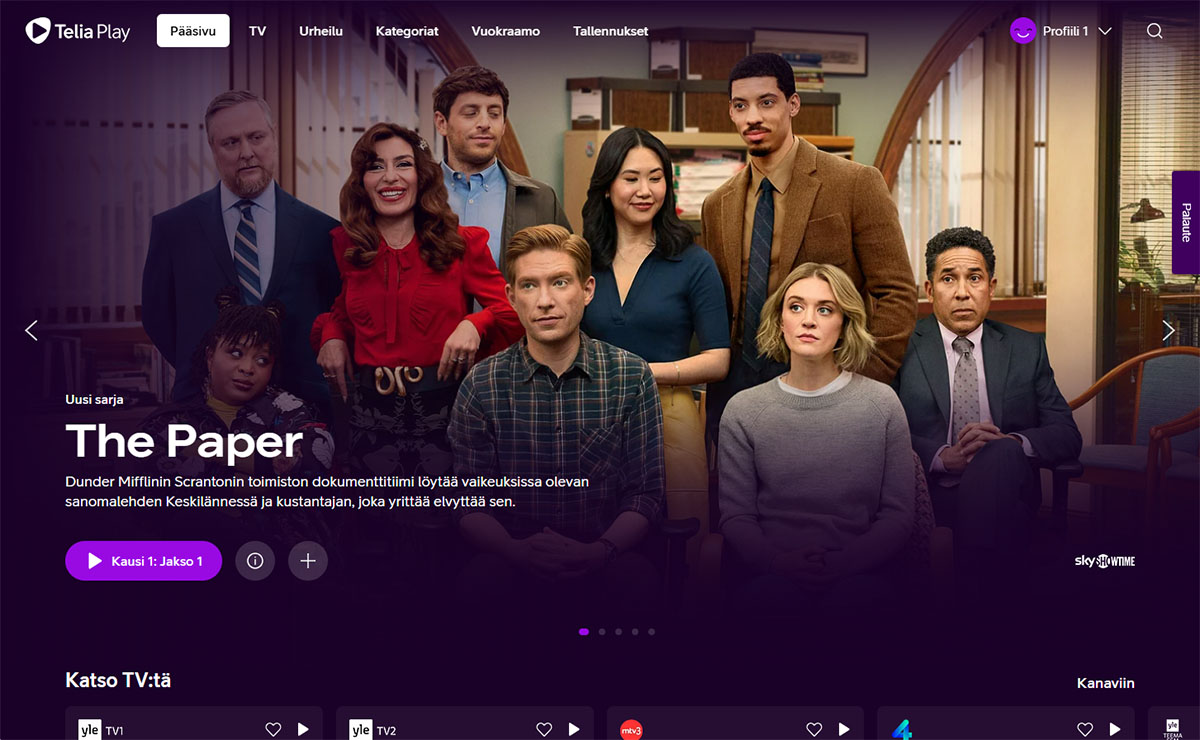
Telia Playn selainversion etusivu osoitteessa teliaplay.fi.
TV (Ohjelmaopas)
Valitse sovelluksen päävalikosta TV, niin pääset Ohjelmaoppaaseen. Siinä näet jokaisen kanavan käynnissä olevan ohjelman sekä kaksi seuraavaa ohjelmaa.
- Ohjelman nimen vieressä olevasta pallosta voit asettaa tallennuksen yksittäiselle jaksolle.
- Ohjelman nimen kohdalta painamalla pääset lukemaan ohjelman esittelyn, tallentamaan jakson tai tekemään sarjatallennuksen. Osalla laitteista voit myös asettaa muistutuksen, jos ohjelma ei ole vielä alkanut.

Ohjelmaoppaan aloitusnäkymä sovelluksella.
Jos haluat tarkastella tietyn kanavan ohjelmia laajemmin, paina Ohjelmaoppaassa kanavan logon kohdalta. Voit myös avata oikean alalaidan Kanavat-valikosta listan kaikista kanavista ja valita haluamasi kanavan sieltä.
Voit selata tietyn kanavan kuluvan päivän sekä tulevien päivien ohjelmia. Hipaisemalla ohjelmaoppaassa sivuille, pääset tarkastelemaan muidenkin kanavien ohjelmalistoja.
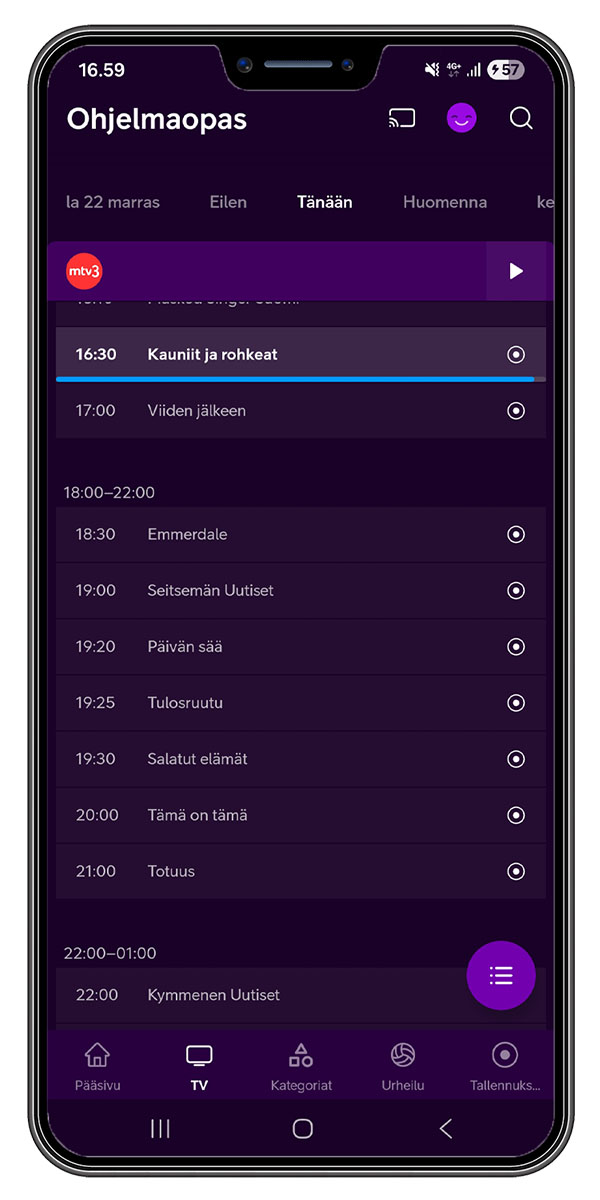
Ohjelmaopas sovelluksella
Osoitteessa teliaplay.fi päävalikon TV-kohdasta aukeaa suoraan laaja ohjelmaopas, jossa näet kaikkien kanavien menossa olevan ohjelman sekä tulevat ohjelmat. Sivun ylälaidasta voit vaihtaa toiseen päivään. Selaamalla sivulle ruudulla näkyvillä nuolilla näet muidenkin kanavien ohjelmat. Voit myös painaa rivissä näkyvistä kanavien logoista, jolloin ohjelmaopas siirtyy kyseisen kanavan kohdalle. Klikkaamalla ohjelmaa, pääset lukemaan sen esittelyn ja voit asettaa ohjelman tai koko sarjan tallennettavaksi tai asettaa muistutuksen, jos ohjelma ei ole vielä alkanut.
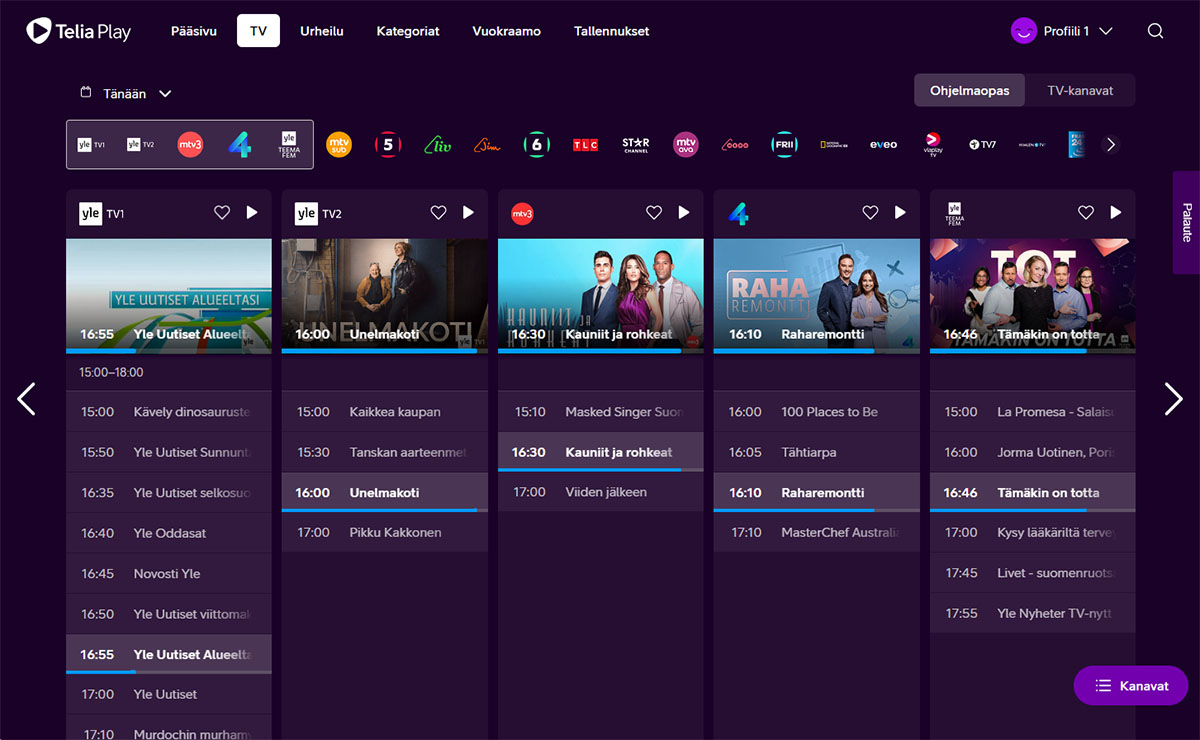
Ohjelmaopas-näkymä teliaplay.fi-sivustolla.